>>>Link TẢI XUỐNG TRỰC TIẾP
>>>LINK TẢI NHANH
Vì một số lý do, bạn có thể muốn di chuyển email từ Gmail cũ sang tài khoản mới. Bài viết này sẽ hướng dẫn bạn cách chuyển email trên máy tính.
Đầu tiênLý do tại sao bạn cần sao chép di chuyển tất cả email từ Gmail cũ sang tài khoản mới
- Bạn không muốn sử dụng địa chỉ Gmail cũ làm danh bạ nữa.
- Giảm số lượng email nhận được cho các tài khoản Gmail cũ.
- Sự tiện lợi và tốc độ gửi / nhận email rất nhanh.
2Hướng dẫn cách chuyển tất cả email từ Gmail cũ sang tài khoản mới
Bước 1: Đăng nhập lại vào tài khoản Gmail cũ của bạn qua gmail.com và chọn biểu tượng bánh răng khung.
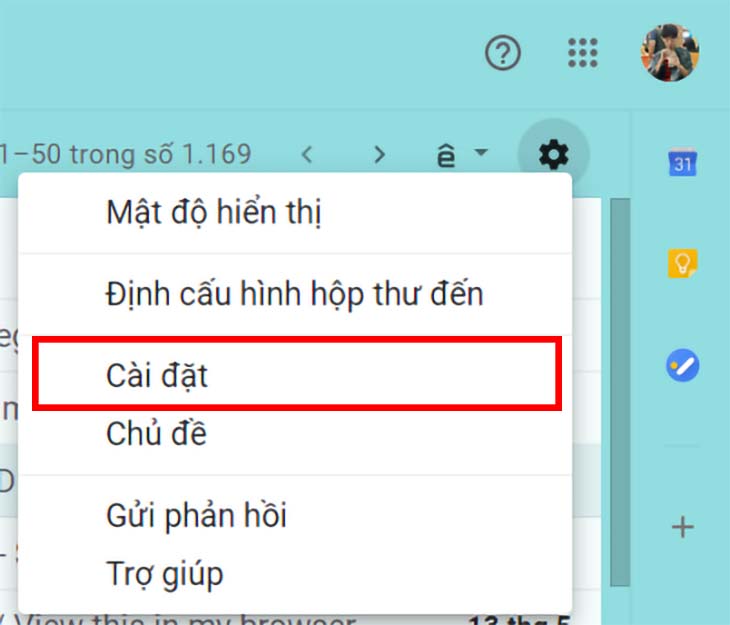
Bước 2: Di chuyển chuột quá Tab chuyển tiếp và POP / IMAP.
- Chọn “Bật bỏ phiếu POP cho tất cả các tin nhắn“trong phần Tải xuống POP
- Song, cuộn xuống và nhấp vào lưu thay đổi.
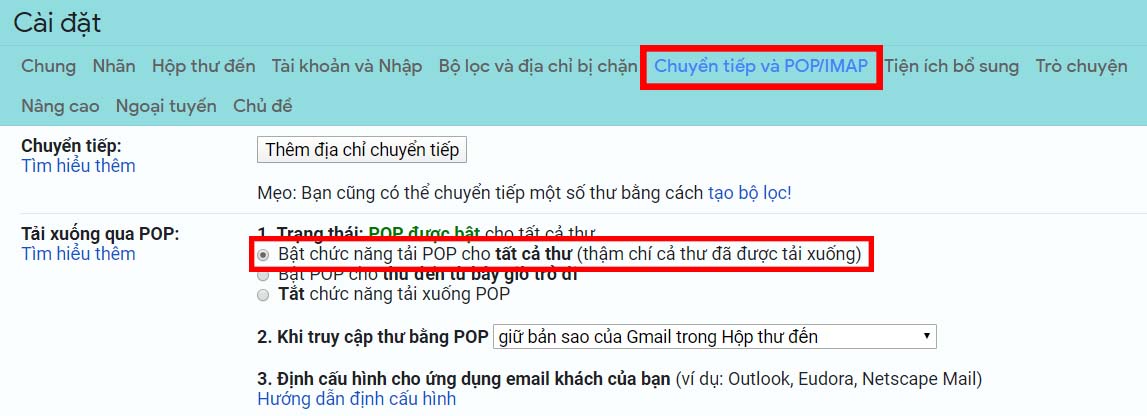
Bước 3: Truy cập tài khoản Gmail mới của bạn và nhấp vào Cài đặt.
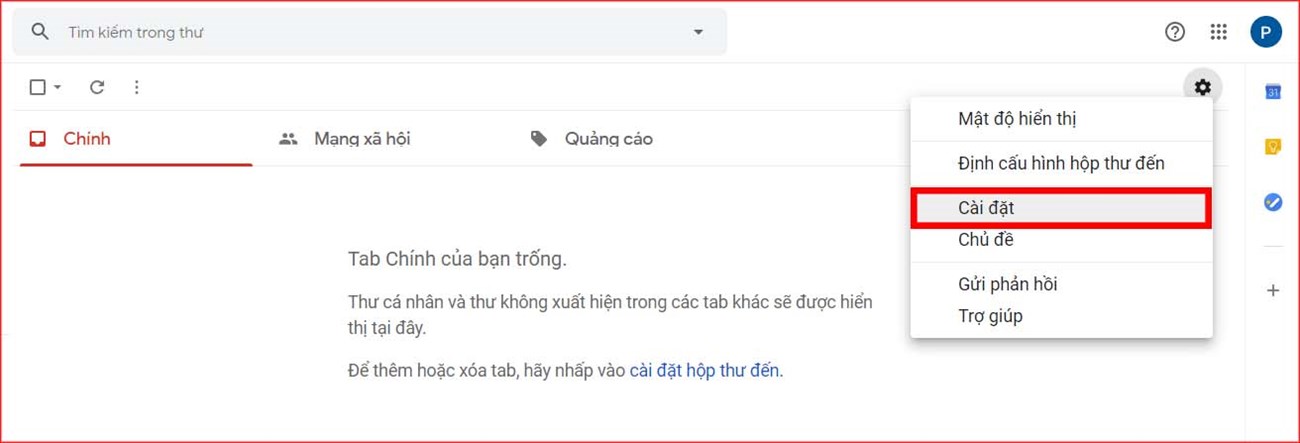
- Nhấp vào nó Tài khoản và tab Nhập.
- Tiếp tục nhấp vào “Nhập email và danh bạ“trong khu vực Thư và Danh bạ.
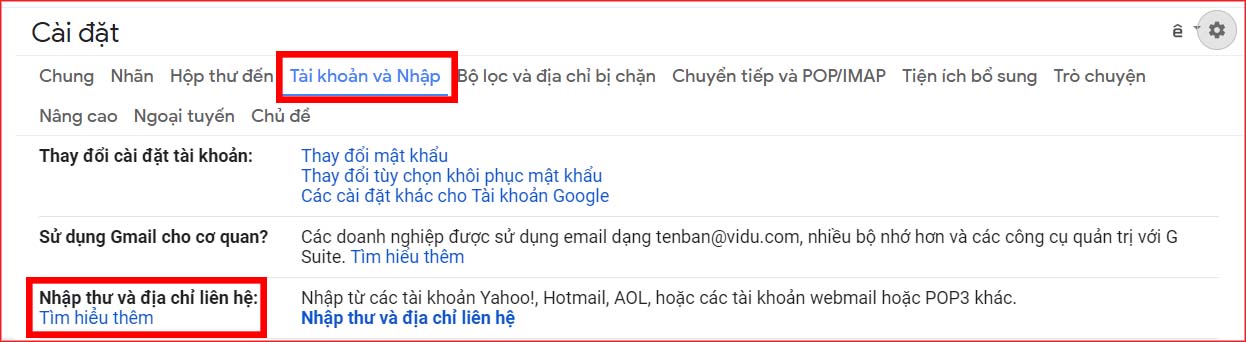
Bước 4: Cửa sổ đăng nhập được hiển thị tại thời điểm này Nhập tài khoản Gmail cũ của bạn bên trong.
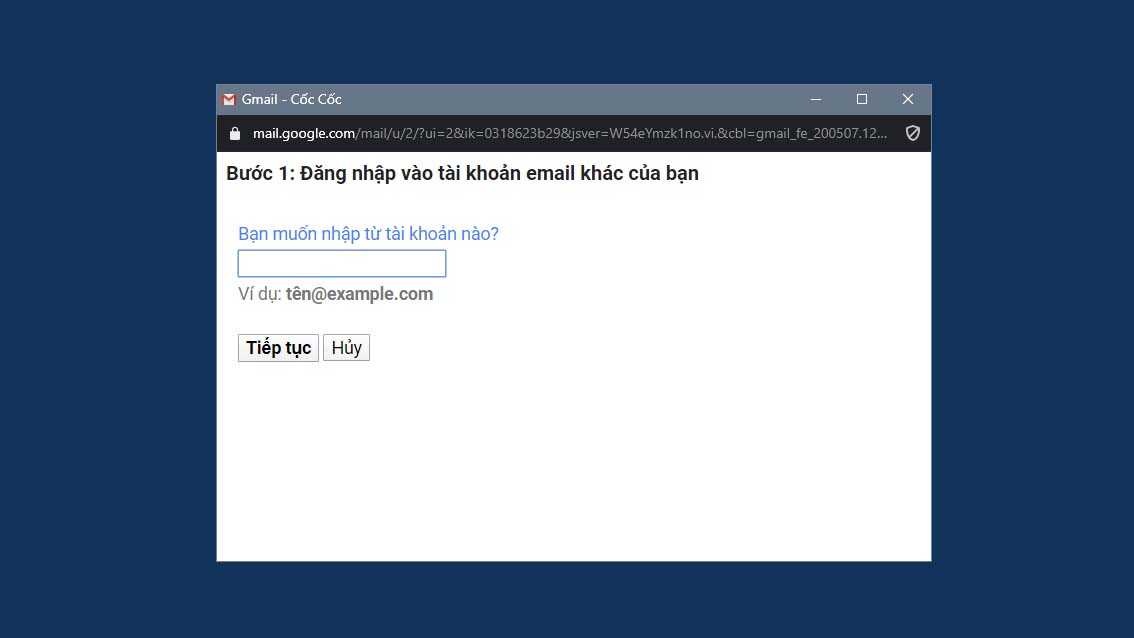
Làm theo các bước kết nối như được chỉ ra.
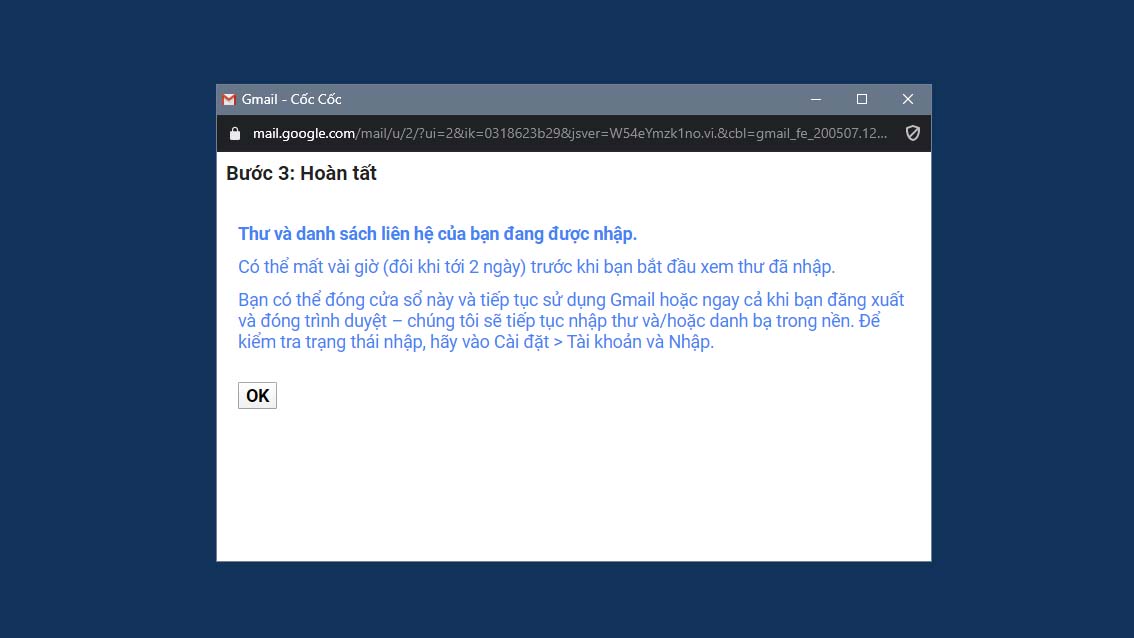
Khi kết nối hoàn tất, bạn sẽ Bấm OK. Quá trình chuyển thư có thể mất vài giờ hoặc 2 ngày tùy thuộc vào số lượng email trong tài khoản cũ của bạn.
Bước 5: Cuối cùng bạn cũng quay lại Trang cài đặt của tài khoản Gmail cũ, nhấp chuột “Thêm địa chỉ chuyển tiếp“trong phần Chuyển tiếp của Chuyển tiếp và POP / IMAP.
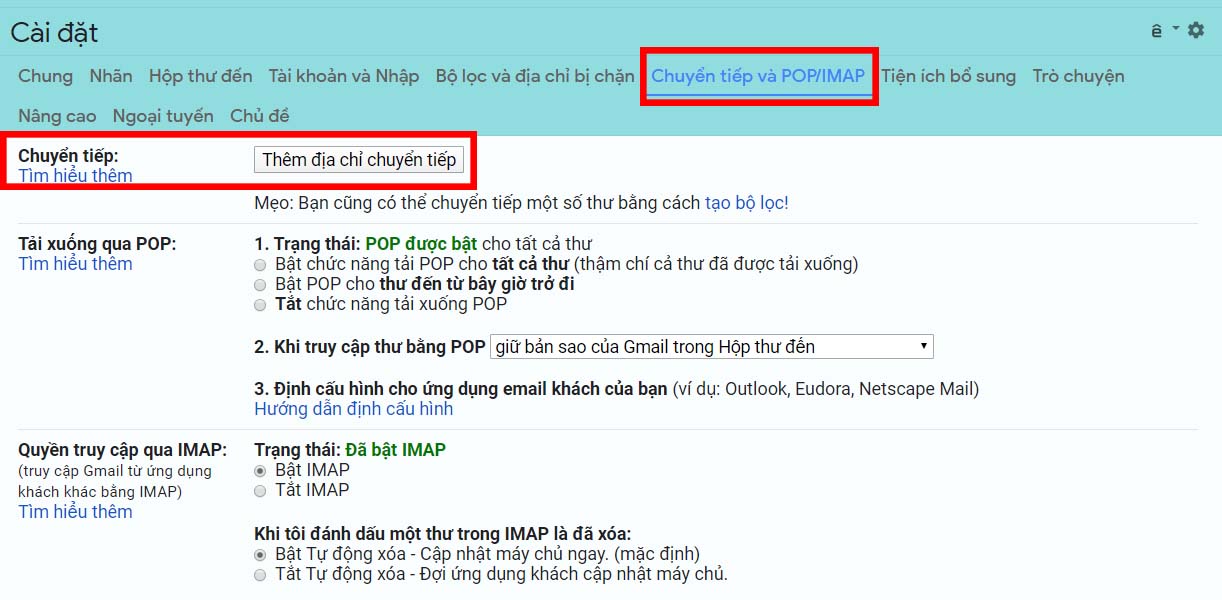
Nhập địa chỉ chuyển tiếp Gmail của bạn và làm theo các bước xác thực để hoàn tất thiết lập chuyển tiếp các email mới được gửi từ Gmail cũ.
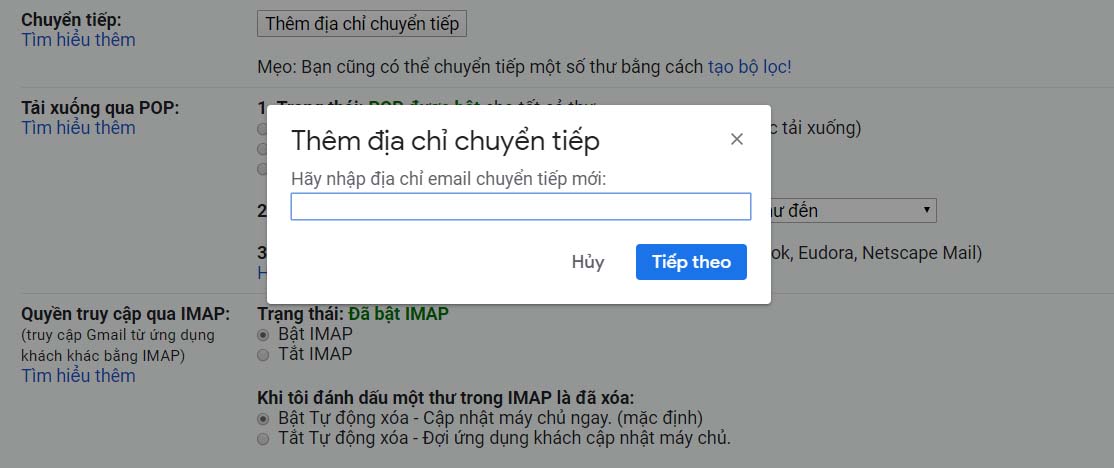
Tiếp theo, hãy kiểm tra “Chuyển tiếp các bản sao của email đến …“và nhấp vào Lưu thay đổi để cài đặt có hiệu lực.
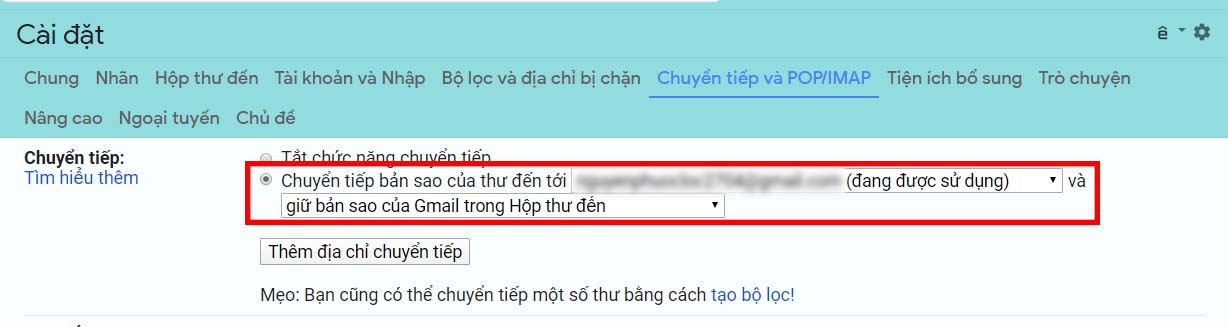
Làm được điều này, bạn sẽ tránh được lỗi giả mạo trong các bước khi chuyển đổi giữa tài khoản Gmail cũ và mới!
- Ẩn và tìm thư đã lưu trữ trong Gmail rất dễ dàng
- 6 cách nhanh chóng, đơn giản và dễ dàng để dọn dẹp bộ nhớ Gmail của bạn
- Hướng dẫn đăng xuất Gmail trên điện thoại, máy tính đơn giản nhất
Trên đây là bài viết PCguide mách nhỏ cách chuyển toàn bộ email từ Gmail cũ sang tài khoản mới. Chúc bạn thành công!
Tôi là licadho.org-chuyên gia trong lĩnh vực công nghệ máy tính. Các bài viết được tổng hợp và đánh giá bởi các chuyên gia nhiều năm kinh nghiệm, tuy nhiên chúng chỉ có giá trị tham khảo. Chúc Các Bạn Thành Công!
Bạn có thể tham khảo tải game siêu tốc tại :
- https://vzone.vn
- https://mobilenet.vn
- https://wikidown.vn/
- https://dbo.vn
- https://pcguide.vn















